
DIGITALE CAMERA
D-555 ZOOM
C-315 ZOOM
Handleiding
Gedetailleerde beschrijvingen van
alle functies die laten zien hoe u het
uiterste uit uw camera haalt.
NL
Voordat u gaat
Tijdens fotograferen
Weergeven
Printen
Online beelden
Camera instellingen
Storingen opheffen
Wij zijn u erkentelijk voor de aanschaf van deze digitale Olympus-camera. Lees voordat u
uw nieuwe camera gaat gebruiken deze handleiding aandachtig door om van optimale
prestaties en van een lange levensduur van de camera te genieten. Bewaar deze
handleiding op een veilige plaats zodat u hem ook later nog eens kunt raadplegen.
Voordat u belangrijke opnamen gaat maken, doet u er goed aan eerst enkele proefopnamen
te maken teneinde u met uw camera vertrouwd te maken.
In het belang van voortdurende verbeteringen van het product behoudt Olympus zich het
recht voor de in deze handleiding gepubliceerde informatie bij te werken of aan te passen.
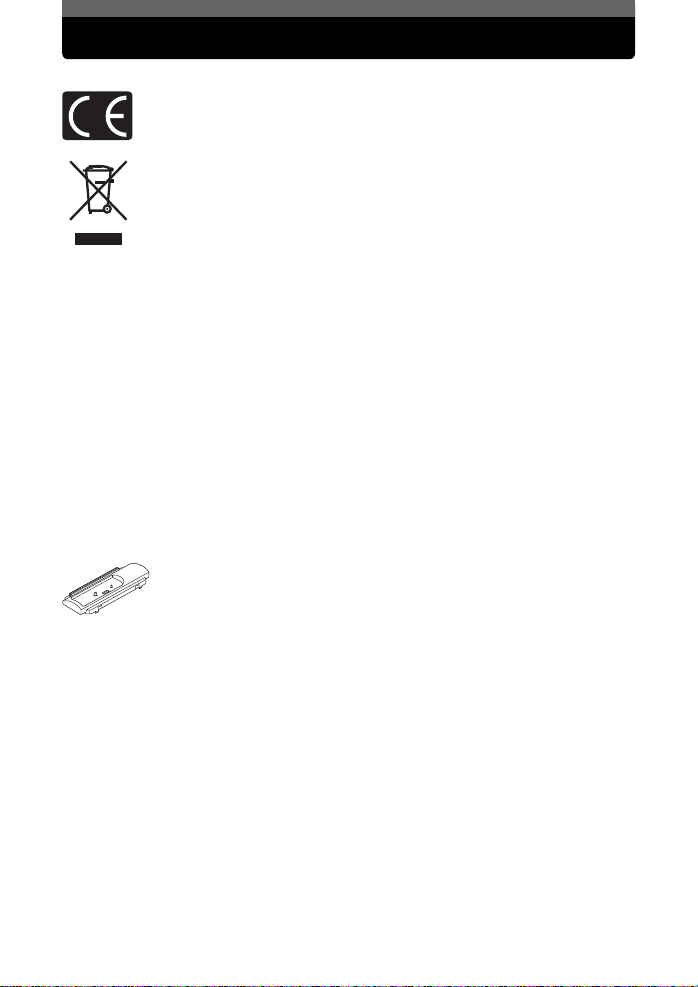
Voor klanten in Europa
Het waarmerk “CE“ garandeert dat dit product voldoet aan de richtlijnen van de EU
(Europese Unie) voor wat betreft veiligheid, gezondheid, milieubehoud en
persoonlijke veiligheid van de gebruiker. Apparaten met het waarmerk “CE“ zijn
bedoeld voor de Europese markt.
Dit symbool [doorgekruiste verrijdbare afvalbak AEEA bijlage IV] geeft de
gescheiden inzameling van afgedankte elektrische en elektronische apparatuur in
de landen van de EU aan.
Gooi het apparaat a.u.b. niet bij het gewone huisvuil.
Maak a.u.b. gebruik van het inzamelsysteem dat in uw land beschikbaar is voor de
afvoer van dit product.
Met IMAGELINK printsysteem compatibel
Direct printen vanaf producten die met het IMAGELINK printsysteem compatibel zijn, Kodak Printer
Dock Serie 3.
Handelsmerken
• IBM is een wettig gedeponeerd handelsmerk van International Business Machines
Corporation.
• Microsoft en Windows zijn wettig gedeponeerde handelsmerken van Microsoft Corporation.
• Macintosh is een handelsmerk van Apple Computer Inc.
• ImageLink is een handelsmerk van Eastman Kodak Company.
• xD-Picture Card
• Alle andere genoemde bedrijfs- en productnamen zijn wettig gedeponeerde handelsmerken
en/of handelsmerken van de betreffende rechthebbenden.
• De in deze handleiding genoemde normen voor camera bestandssystemen zijn de door de
Japan Electronics and Information Technology Industries Association (JEITA) opgestelde
“Design Rule for Camera File System / DCF“-normen.
TM
is een handelsmerk.
Statiefaansluiting
Als de camera op een met ImageLink compatibele printer is aangesloten, heeft u
een gebundelde statiefaansluiting nodig.
2 NL
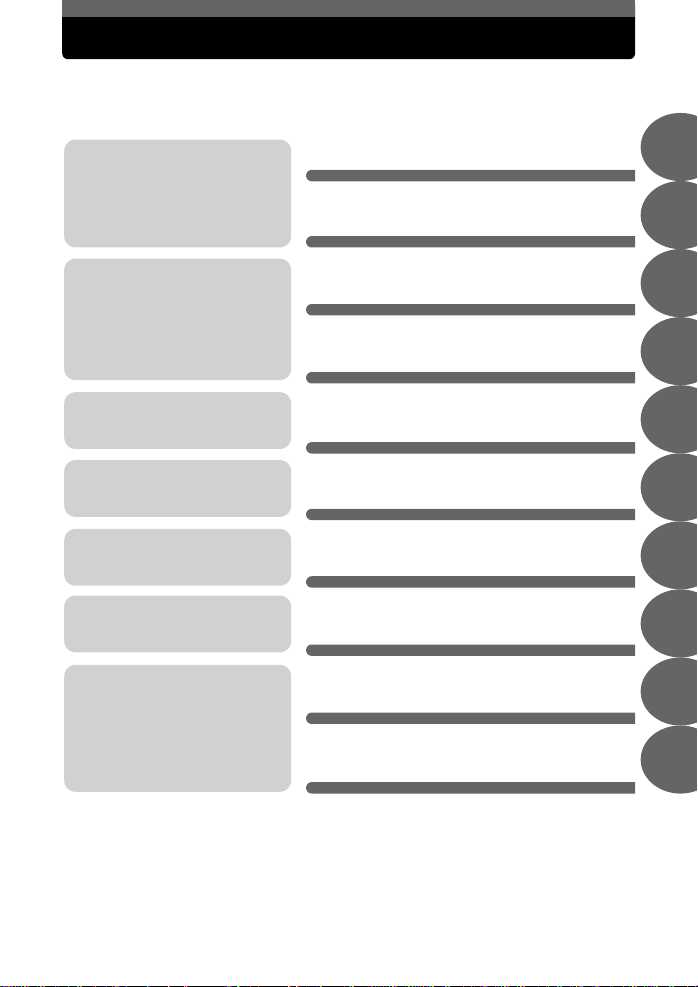
De opbouw van deze handleiding
Hier vindt u belangrijke
aanwijzingen om het beste uit uw
camera te krijgen.
Lees dit gedeelte voordat u
fotografeert.
Verklaring van de techniek van
simpel tot geavanceerd, die een
uitleg geeft over alle functies die
met het fotograferen te maken
hebben.
Dit hoofdstuk behandelt hoe u de
door u gefotografeerde beelden kunt
bekijken, bewerken en sorteren.
Dit hoofdstuk beschrijft de
instellingen die de bediening van
de camera vereenvoudigen.
Voor het printen van de
gefotografeerde beelden.
Het gebruik van OLYMPUS
Master. OLYMPUS Master
gebruiken.
Inhoudsopgave / Beginnen
Voordat u gaat fotograferen
Enkele wenken voordat u gaat
fotograferen
Basisfuncties voor het fotograferen
Aanvullende functies voor het
fotograferen
Beelden weergeven
Instellingen
Beelden printen
Camera aansluiten op een
computer
Blz. 7
Blz. 13
Blz.18
Blz. 24
Blz. 30
Blz. 35
Blz. 42
Blz. 47
Blz. 55
1
2
3
4
5
6
7
8
Storingen opheffen.
En als wilt weten wat de namen
van de onderdelen voorstellen,
een lijst van menu’s wilt inzien of
als u bepaalde onderwerpen
zoekt.
Appendix
Diversen
Blz. 67
Blz. 77
NL 3
9
10
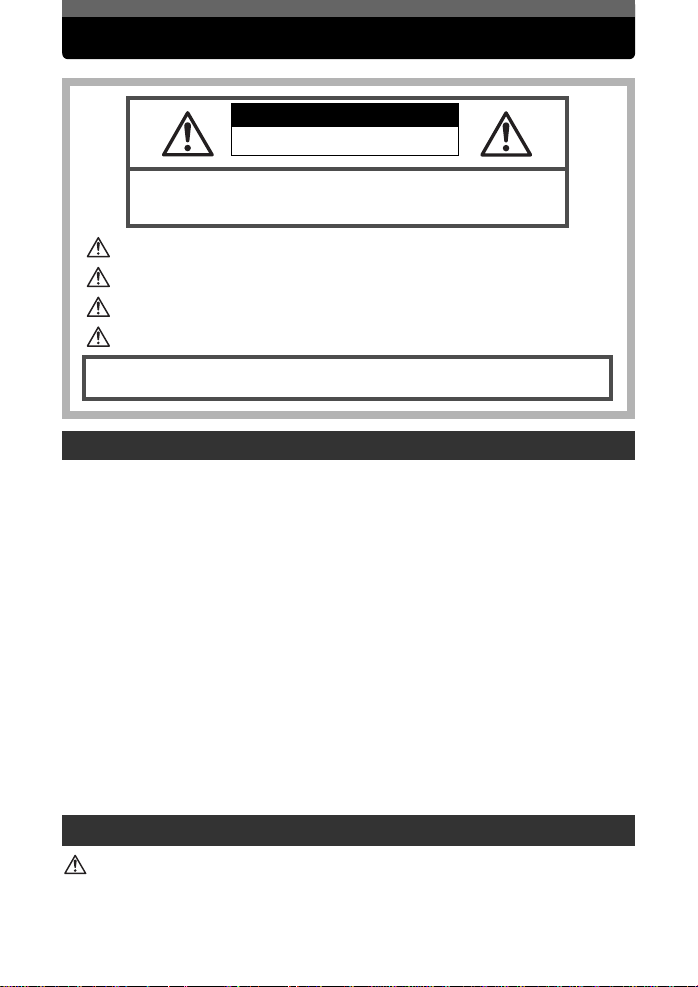
Veiligheidsmaatregelen
GEVAAR VOOR ELEKTRISCHE SCHOK
LET OP: OM HET GEVAAR VOOR EEN ELEKTRISCHE SCHOK TE VOORKOMEN,
DE BEHUIZING (OF ACHTERKANT) NIET VERWIJDEREN. IN DE CAMERA BEVINDEN ZICH
GEEN ONDERDELEN WAARAAN U ONDERHOUD KUNT VERRICHTEN.
LAAT DAT OVER AAN ERKENDE OLYMPUS SERVICETECHNICI.
Een driehoek met daarin een uitroepteken vestigt uw aandacht op belangrijke aanwijzingen in de
bij deze camera geleverde documentatie ten aanzien van de bediening en het onderhoud ervan.
Gebruikt u deze camera zonder acht te slaan op de onder dit symbool verstrekte informatie, dan kan
GEVAAR
WAARSCHUWING
LET OP
WAARSCHUWING !
STEL DE CAMERA, OM GEVAAR VOOR BRAND OF ELEKTRISCHE SCHOK TE VOORKOMEN, NOOIT BLOOT AAN WATER
EN GEBRUIK DE CAMERA OOK NIET IN OMGEVINGEN MET ZEER HOGE VOCHTIGHEID EN DEMONTEER HEM NIET.
dat ernstig letsel of de dood tot gevolg hebben.
Gebruikt u deze camera zonder acht te slaan op de onder dit symbool verstrekte informatie, dan kan
dat letsel of de dood tot gevolg hebben.
Gebruikt u deze camera zonder acht te slaan op de onder dit symbool verstrekte informatie, dan kan dat
licht persoonlijk letsel, schade aan apparatuur, of het verlies van waardevolle data tot gevolg hebben.
NIET OPENEN
Algemene voorzorgsmaatregelen
LET OP
Lees alle gebruiksaanwijzingen
gebruiksaanwijzingen. Bewaar alle gebruiksaanwijzingen en documentatie om deze later nog eens
te kunnen raadplegen.
Schoonmaken
stopcontact. Gebruik om het apparaat schoon te maken uitsluitend een vochtige doek. Gebruik nooit
vloeibare of aërosole reinigingsmiddelen, of welk soort organische oplosmiddelen dan ook, om het
apparaat te reinigen.
Accessoires
voorkomen, uitsluitend de door Olympus aanbevolen accessoires.
Water en vocht
producten raadpleegt u de desbetreffende paragrafen over de weerbestendigheid.
Plaats van opstelling
een stevig statief, standaard of beugel.
Elektrische voedingsbron
beschreven elektrische voedingsbron.
Omweer
lichtnetadapter gebruikt.
Vreemde voorwerpen
camera.
Hitte
verwarmingsrooster, kachel of enig ander apparaat of toestel dat warmte ontwikkelt, met inbegrip
van stereo-versterkers.
– Trek voordat u het apparaat gaat schoonmaken altijd eerst de stekker uit het
– Gebruik met het oog op uw eigen veiligheid of om beschadigingen van het apparaat te
– Voor de voorzorgsmaatregelen bij het gebruik van weerbestendig uitgevoerde
– Bevestig de camera om beschadigingen ervan te voorkomen uitsluitend op
– Trek de stekker onmiddellijk uit het stopcontact als een onweer opsteekt terwijl u een
– Steek om persoonlijk letsel te voorkomen, nooit een metalen voorwerp in de
– Gebruik of bewaar de camera nooit in de buurt van een warmtebron zoals een radiator,
– Lees, voordat u het apparaat gaat gebruiken, alle
– Sluit de camera uitsluitend aan op de in de technische gegevens
Hanteren van de camera
WAARSCHUWING
• Gebruik de camera niet in de buurt van brandbare of explosieve gassen.
• Maak nooit van dichtbij flitsfoto’s van personen (zuigelingen, kleine kinderen,
enzovoort).
4 NL
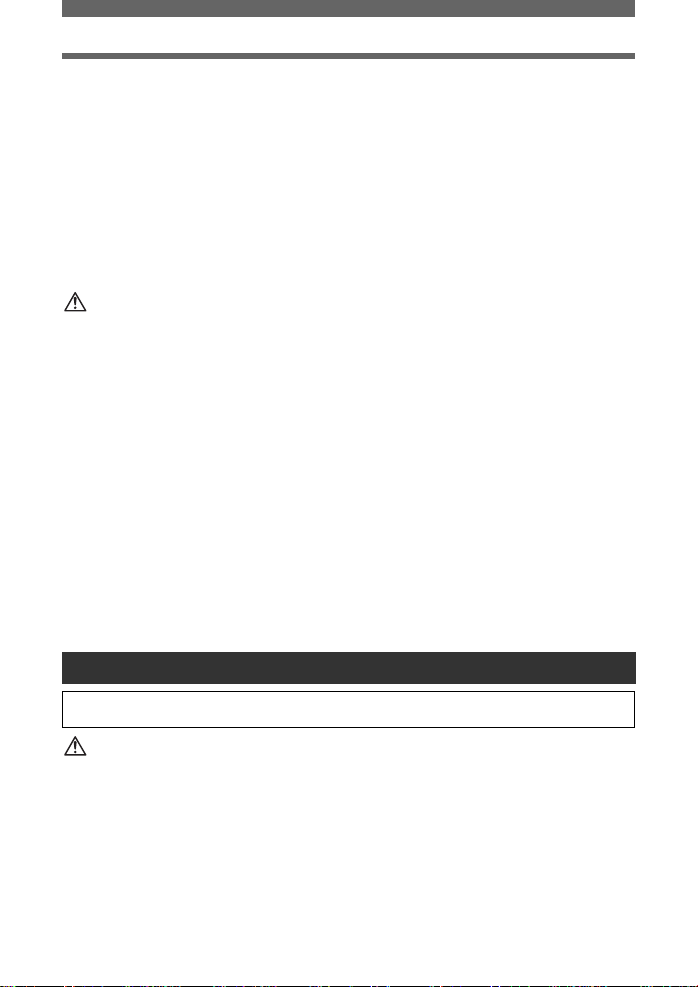
Veiligheidsmaatregelen
•
U moet zich minimaal op 1 m (3 ft.) afstand van de gezichten van de te fotograferen personen
bevinden. Het te dicht bij de ogen van de te fotograferen personen flitsen kan tijdelijk
gezichtsverlies veroorzaken.
• Houd de camera uit de buurt van kleine kinderen en zuigelingen.
•
Gebruik en berg de camera altijd op buiten het bereik van kleine kinderen en zuigelingen omdat
anders de volgende gevaarlijke situaties kunnen ontstaan die ernstig letsel kunnen veroorzaken:
•
Verward raken in de riem van de camera, wat verstikking tot gevolg kan hebben.
•
Per ongeluk inslikken van de batterij, kaarten of andere kleine onderdelen.
•
Per ongeluk ontsteken van de flitser terwijl ze in de flitser kijken of vlak voor de ogen van
andere kinderen.
•
Per ongeluk letsel oplopen door bewegende delen van de camera.
• Kijk met de camera niet recht in de zon of in het licht van sterke lichtbronnen.
• Gebruik en berg de camera niet op in stoffige of vochtige ruimten.
• Dek de flitser, op het moment dat die ontsteekt, niet af met uw hand.
LET OP
• Bespeurt u in de buurt van de camera ongewone geuren, vreemde geluiden of rook,
gebruik de camera dan onmiddellijk niet meer.
•
Haal de batterijen nooit met blote handen uit de camera omdat u zich dan kunt branden.
• Gebruik de camera niet met natte handen.
• Laat de camera nooit achter op plaatsen waar hij aan extreem hoge temperaturen kan
worden blootgesteld.
•
Doet u dat toch, dan kan daardoor de kwaliteit van bepaalde onderdelen achteruit gaan en in
sommige gevallen zelfs brand worden veroorzaakt. Gebruik het laadapparaat of de
lichtnetadapter niet als die is afgedekt (bijvoorbeeld met een deken). Hierdoor kan oververhitting
en uiteindelijk zelfs brand ontstaan.
• Behandel de camera met zorg om te voorkomen dat u verbrandingen oploopt.
•
Omdat de camera metalen onderdelen bevat, kan oververhitting ontstaan en kunt u zich
branden. Let daarom op het volgende:
•
Gebruikt u de camera lang achtereen, dan kan hij heet worden. Hanteert u de camera in deze
toestand, dan kan dat een verbranding veroorzaken.
•
Op plaatsen waar extreem lage temperaturen kunnen optreden, kan de temperatuur van het
camerahuis lager worden dan de omgevingstemperatuur. Draag waar mogelijk
handschoenen als u de camera bij lage temperaturen hanteert.
• Wees voorzichtig met de riem.
•
Let op de camerariem terwijl u de camera met u meedraagt. De riem kan achter een vreemd
voorwerp blijven haken en zo ernstige schade veroorzaken.
Voorzorgsmaatregelen bij de omgang met batterijen
Volg onderstaande belangrijke richtlijnen op om te voorkomen dat batterijen gaan lekken,
oververhit raken, ontbranden, exploderen of elektrische schokken of verbrandingen veroorzaken.
GEVAAR
•
Gebruik uitsluitend NiMH-batterijen van het merk Olympus en het daarbij passende laadapparaat.
•
Probeer nooit batterijen te verhitten en gooi ze ook niet in het vuur.
•
Tref maatregelen bij het vervoeren of opbergen van batterijen om te voorkomen dat ze in
aanraking komen met andere metalen objecten, zoals sieraden, pennen, paperclips, enzovoort.
•
Berg batterijen nooit op op plaatsen waar ze blootgesteld kunnen worden aan direct zonlicht of
aan hoge temperaturen zoals bijvoorbeeld in een afgesloten auto in de zon, in de buurt van
warmtebronnen, enzovoort.
•
Volg altijd alle aanwijzingen met betrekking tot het gebruik van batterijen zorgvuldig op, om te
voorkomen dat de batterijen gaan lekken of de contacten ervan beschadigd raken. Probeer nooit
batterijen uit elkaar te halen of op een of andere manier aan te passen, bijvoorbeeld door er aan
te solderen, enzovoort.
NL
5
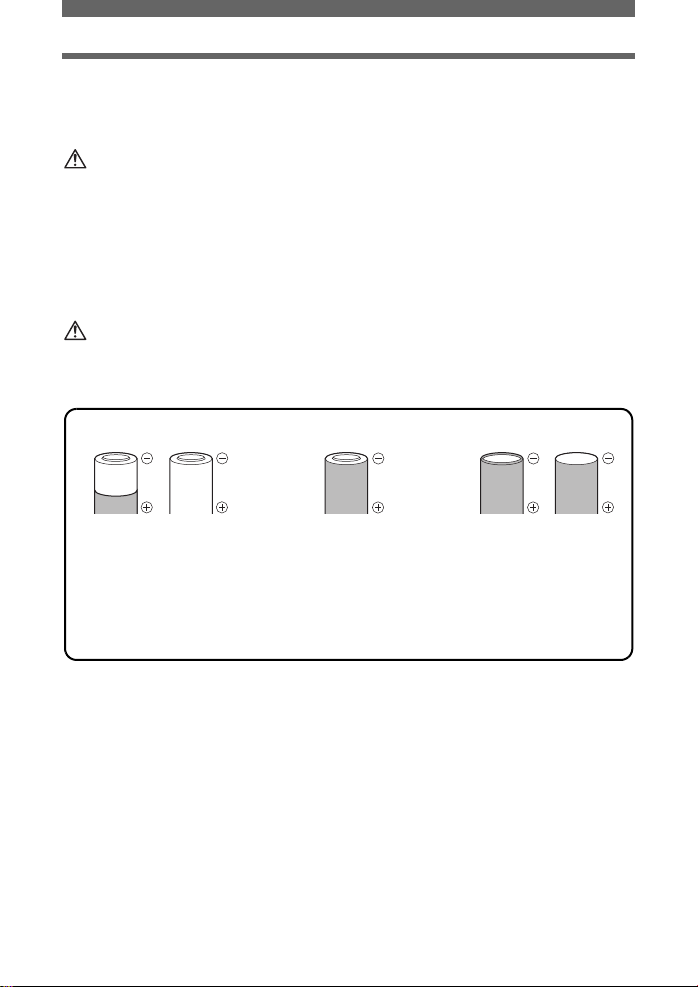
Veiligheidsmaatregelen
•
Is batterijvloeistof in uw ogen terecht gekomen, spoel uw ogen dan onmiddellijk overvloedig met
schoon, stromend water en raadpleeg onmiddellijk een arts.
•
Berg batterijen altijd op buiten het bereik van kleine kinderen. Heeft een kind per ongeluk een
batterij doorgeslikt, raadpleeg dan onmiddellijk een arts.
WAARSCHUWING
•
Houd batterijen altijd droog.
•
Gebruik om te voorkomen dat batterijen gaan lekken, oververhit raken, brand veroorzaken of
exploderen, uitsluitend het voor dit apparaat aanbevolen type batterijen.
•
Gebruik nooit oude en nieuwe batterijen, geladen en ongeladen batterijen of batterijen van
verschillend fabrikaat of capaciteit, enzovoort door elkaar.
•
Probeer nooit alkaline, lithium of lithiumbatterijblokken van het type CR-V3 op te laden.
•
Steek de batterijen voorzichtig zoals beschreven in de handleiding in de camera.
•
Gebruik geen batterijen waarvan de isolatiemantel verdwenen of beschadigd is omdat dergelijke
batterijen kunnen gaan lekken, brand of letsel kunnen veroorzaken.
LET OP
•
Haal de batterijen nooit onmiddellijk na gebruik uit de camera. Tijdens langdurig gebruik van de
camera kunnen de batterijen heet worden.
•
Denkt u de camera langere tijd achtereen niet te gebruiken, haal de batterijen er dan uit.
•
De volgende AA-formaat (R6) batterijen kunt u niet gebruiken.
Batterijen waarvan het
batterijlichaam slechts
gedeeltelijk of helemaal
niet door een
isolatiemantel is bedekt.
•
Lukt het niet NiMH-batterijen binnen de gespecificeerde tijd opnieuw op te laden, laad ze dan niet
verder op en gebruik ze niet meer.
•
Gebruik geen batterij die gebarsten of gebroken is.
•
Is een batterij gaan lekken, verkleurd of vervormd, of gedraagt deze zich op een of andere manier
afwijkend, gebruik dan de camera niet meer.
•
Is batterijvloeistof op uw kleding gelekt, trek het kledingstuk dan uit en spoel het onmiddellijk met
veel, stromend schoon water. Raadpleeg onmiddellijk een arts wanneer de vloeistof met uw huid
in aanraking is gekomen.
•
Stel batterijen nooit bloot aan zware schokken of ononderbroken trillingen.
Batterijen met een
verhoogd mincontact
maar dat niet door de
isolatiemantel wordt
afgedekt.
Batterijen met een vlak mincontact, dat niet geheel door de
-
,
isolatiemantel wordt afgedekt.
(Dergelijke batterijen mag u
niet gebruiken, ook niet als de
mincontacten
zijn bedekt.)
-
gedeeltelijk
6 NL
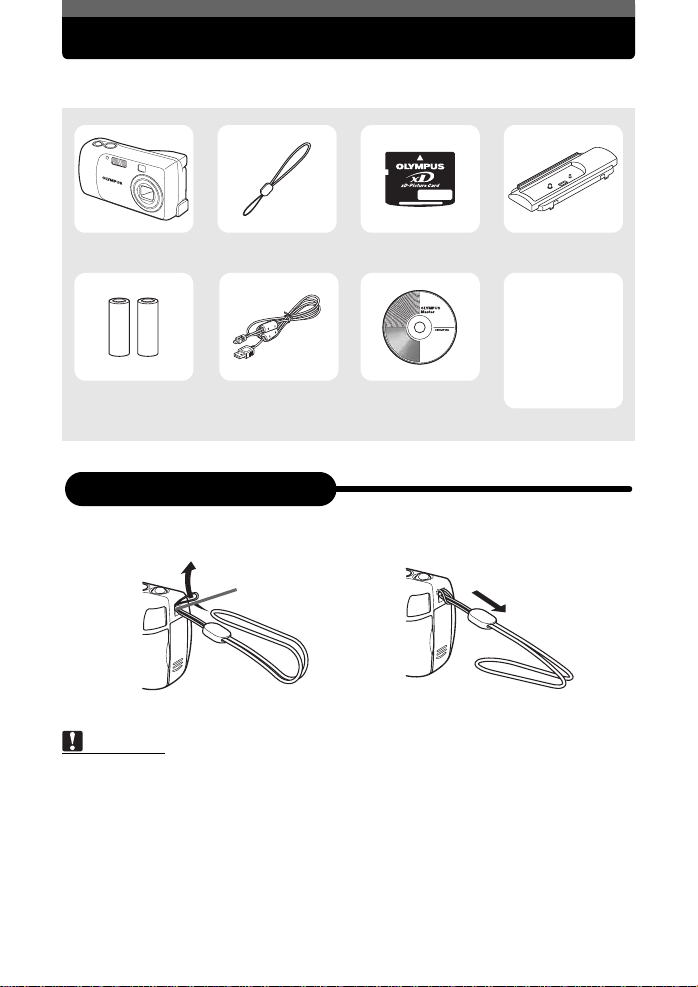
Uitpakken van de doos
Neem, in het geval een van de artikelen ontbreekt of beschadigd is, contact op met uw dealer waar
u de camera heeft gekocht.
Digitale camera Camerariem Geheugenkaart Statiefaansluiting
Camera
Garantiekaart
Basishandleiding
Gebruiks-
aanwijzing
(CD-ROM)
AA-formaat (R6)
alkalinebatterijen
(twee stuks)
USB-kabeltje OLYMPUS Master
CD-ROM
Bevestigen van camerariem
Bevestig de camerariem als afgebeeld aan de camera.
1
Oogje voor de riem
Registratiekaart
• Trek de riem zo strak dat die niet los kan raken.
Opmerking
• Let vooral goed op als u de camera met u meedraagt, omdat de riem ergens achter kan
haken en zo letsel of schade kan veroorzaken.
• Bevestig de camerariem op de hierboven beschreven wijze aan de camera zodat die niet
los kan raken. Olympus stelt zich niet aansprakelijk voor schade die ontstaat als de
camera valt omdat de riem is losgeraakt.
NL 7
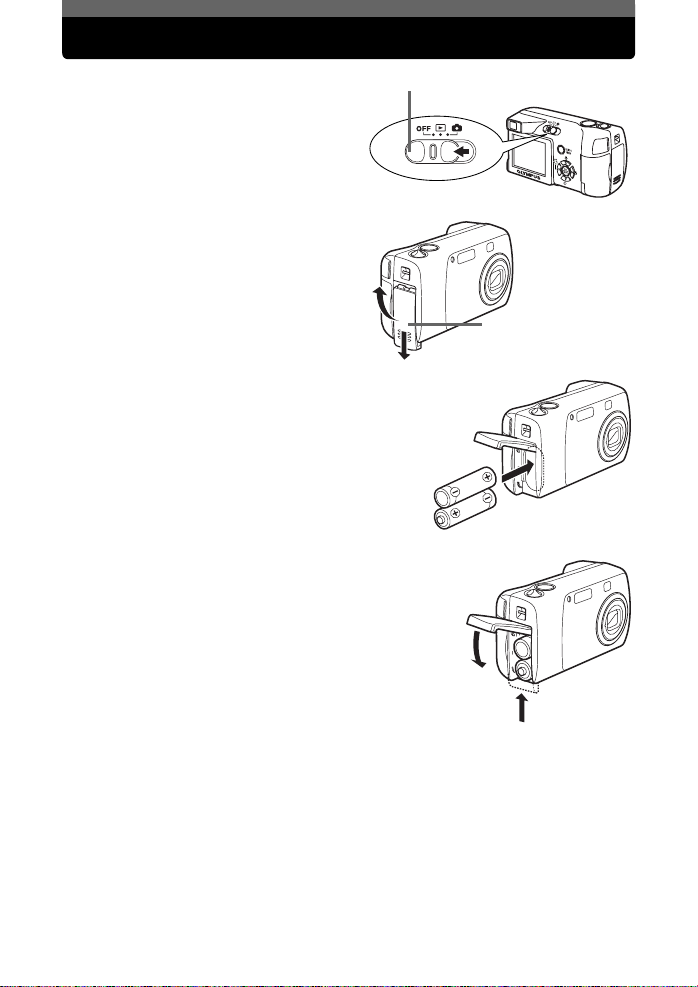
Batterijen in de camera plaatsen
Overtuig u ervan dat de camera
1
uitgeschakeld is.
Open het klepje van het
2
batterijcompartment.
Plaats de batterijen in het
3
batterijcompartiment.
•
De wijze waarop u de batterijen in de camera moet
plaatsen, is aangegeven in het batterijcompartiment
en aan de onderzijde van de camera.
Sluit het klepje van het
4
batterijcompartment.
•
Druk op met midden van het klepje terwijl u dat
opzij schuift.
Open
klappen
•
De Cameraschakelaar staat op OFF.
Klepje van het
Opzij
schuiven
Sluiten
batterijcompartiment
8 NL
Opzij
schuiven

Batterijen in de camera plaatsen
De batterij
Behalve de met de camera geleverde batterijen kunt u ook een van de volgende soorten batterijen
gebruiken.
( AA-formaat (R6) alkalinebatterijen
Het aantal opnamen dat u kunt maken kan sterk afhankelijk zijn van het fabrikaat van de batterijen,
de lichtomstandigheden, enzovoort.
In deze camera heeft u twee AA-formaat (R6) alkalinebatterijen nodig.
( NiMH-batterijen (heroplaadbare batterijen)
Olympus NiMH-batterijen zijn heroplaadbare en zuinige batterijen. Op het moment van aanschaf
zijn deze batterijen niet volledig opgeladen. Voordat u de batterijen kunt gebruiken moet u ze
opladen met het door Olympus voorgeschreven type laadapparaat. Voor meer details raadpleegt u
de bij het laadapparaat bijgesloten handleiding.
In deze camera heeft u twee NiMH-batterijen nodig.
( Lithium batterijblok (CR-V3)
Het Olympus batterijblok CR-V3 heeft een lange gebruiksduur, zodat u de
camera langer achtereen kunt gebruiken dan met alkalinebatterijen. U kunt dit
batterijblok echter niet opnieuw opladen. Verwijder vooral niet het etiket van het
batterijblok.
In deze camera heeft u één lithium batterijblok nodig.
Belangrijk
Deze camera is niet geschikt voor mangaan (zink-koolstof) batterijen.
Opmerking
• De door de camera verbruikte hoeveelheid energie is sterk afhankelijk van de gebruikte
functies.
• In onderstaande gevallen wordt voortdurend energie verbruikt, waardoor de batterijen snel
leeg raken.
• De monitor wordt ingeschakeld.
• Als tijdens weergeven van beelden de monitor langdurig achtereen ingeschakeld is.
• Door veelvuldig te zoomen.
• Door in de stand Fotograferen herhaaldelijk automatisch scherp te stellen door de
ontspanknop half in te drukken.
• Als de camera aangesloten is op een computer of op een printer.
• De gebruiksduur van de batterijen is sterk afhankelijk van het soort batterijen, het fabrikaat
van de batterijen, de lichtomstandigheden, enzovoort.
• Plaatst u lege batterijen of alkalinebatterijen in de camera, dan is het mogelijk dat de
camera uitschakelt zonder eerst voor de ladingstoestand van de batterijen te
waarschuwen.
NL
9
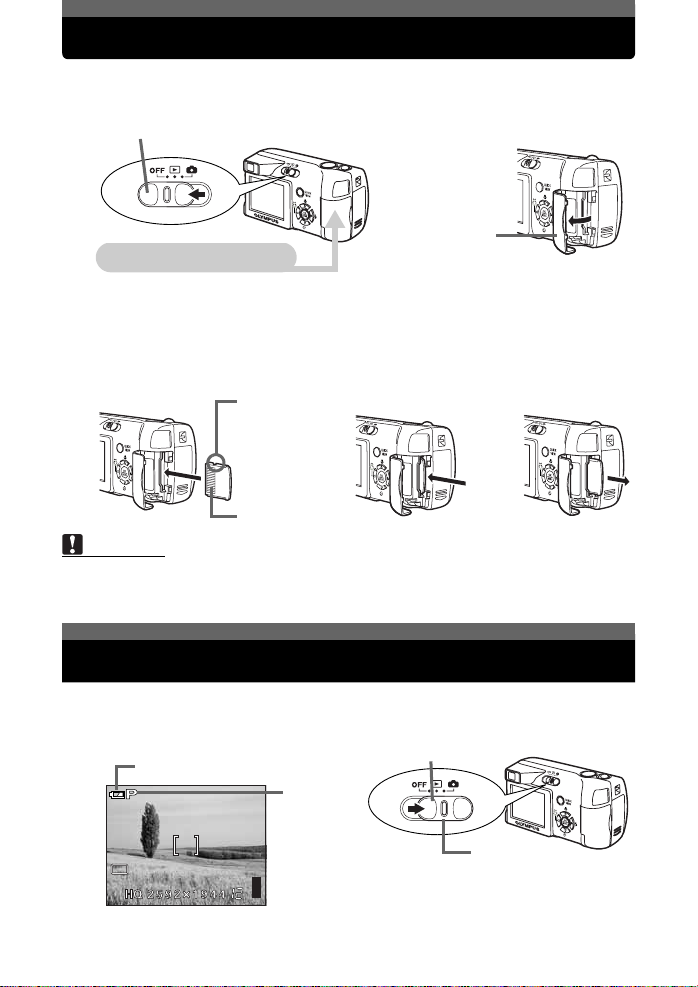
Plaatsen van de geheugenkaart
Zorg ervoor dat de camera op off staat en open het klepje van de
1
geheugenkaart.
•
De Cameraschakelaar staat op OFF.
Klepje van de
Klepje van de geheugenkaart
Kaart in de camera plaatsen.
2
•
Zorg ervoor dat de geheugenkaart in de juiste richting wijst en steek hem er recht in, anders
kan het contactvlak op de kaart beschadigd raken of kan de kaart vast komen te zitten.
Om de kaart te verwijderen
druk de kaart helemaal naar
binnen en laat hem vervolgens
Inkeping
langzaam los.
geheugenkaart
Vastpakken en
verwijderen.
Contactvlak
Opmerking
• Het is mogelijk dat de kaart niet goed opneemt als ze er niet helemaal ingedrukt is.
• Heeft u de kaart helemaal naar binnen gedrukt en laat u hem dan abrupt los, dan is het
mogelijk dat de kaart met kracht uit de sleuf schiet.
Inschakelen van de camera
Schuif de Cameraschakelaar naar K, terwijl u de vergrendelknop
1
indrukt en ingedrukt houdt.
Cameraschakelaar
Vergrendelknop
10 NL
Indicatie batterijlading
Stand
Fotograferen
•
De camera schakelt in als de Cameraschakelaar in de
stand Fotograferen wordt gezet.
•
De lens schuift naar voren en de monitor wordt
ingeschakeld.
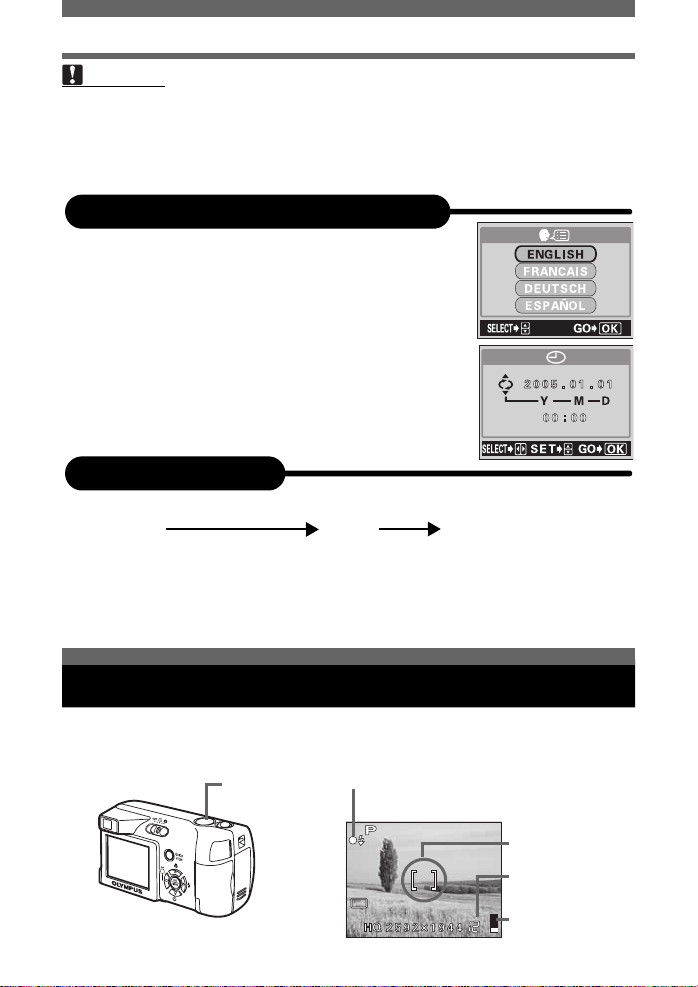
Inschakelen van de camera
Opmerking
• Wordt de camera gedurende ongeveer drie minuten niet gebruikt, dan wordt de camera,
om de batterijen te sparen, automatisch in de sluimerstand gezet en werkt dan niet meer.
Om de camera weer te activeren drukt u licht op de ontspanknop of op de zoomknop.
• Wordt de camera daarna nog eens vier uur niet gebruikt, dan wordt de camera
automatisch helemaal uitgeschakeld. Om de camera daarna weer te kunnen gebruiken
moet u hem opnieuw inschakelen.
Als u de camera voor het eerst inschakelt
Beschikbare talen
Welke talen beschikbaar zijn, is afhankelijk van het land waar u
de camera heeft gekocht.
Datum en tijd instellen
Wij raden u aan de datum en tijd op de camera in te stellen
als u de camera de eerste keer gebruikt. De camera werkt ook
zonder dat u deze instellingen verricht.
Indicatie batterijlading
De indicatie batterijlading geeft aan hoeveel batterijlading nog beschikbaar is.
ef
Brandt (groen)
(Verdwijnt na een ogenblik)
Camera klaar voor de
opname
Knippert (rood)
De beschikbare batterijlading is
gering. Houd nieuwe batterijen bij
de hand of laad de batterijen op.
[BATTERY EMPTY] verschijnt.
De batterijen zijn leeg. Vervang de
batterijen door nieuwe of laad de
batterijen op.
Fotograferen
Kader uw opname af.
1
•
Richt, terwijl u naar het beeld in de monitor kijkt, het AF-teken op uw onderwerp.
Ontspanknop
Groene LED
Autofocusteken
Aantal beelden dat nog
kan worden opgeslagen
Geheugenindicator
11
NL

Fotograferen
Stel scherp op uw onderwerp.
2
•
Druk de ontspanknop half in en houd hem ingedrukt.
•
Wanneer in het monitorbeeld de groene LED brandt, worden
scherpstelling en belichting vastgehouden (scherpstelgeheugen).
•
Als het pictogram # brandt, is de flitser gebruiksklaar.
Maak uw opname.
3
•
Druk de ontspanknop helemaal in.
•
De camera maakt de opname. Terwijl het beeld wordt opgeslagen,
geeft een BUSY-balk de voortgang weer.
Opmerking
• Druk de ontspanknop vooral rustig in. Drukt u te wild op de ontspanknop, dan kan
daardoor de camera bewegen waardoor de beelden onscherp worden.
• De gefotografeerde beelden blijven opgeslagen op de kaart ongeacht of u de camera
uitschakelt of dat u de batterijen verwisselt of uit de camera haalt.
• Open nooit het klepje van de geheugenkaart, haal nooit de batterijen uit de camera en
koppel ook niet de lichtnetadapter los terwijl de geheugenindicator brandt. Doet u dat toch,
dan kunnen daardoor de opgeslagen beelden verloren gaan of kan dat verhinderen dat de
zojuist door u gemaakte foto’s worden opgeslagen.
• Fotografeert u bij sterk tegenlicht, dan kan het beeldvlak in de schaduw er verkleurd
uitzien.
Geheugenindicator
Telkens wanneer u de ontspanknop indrukt, licht de geheugenindicator op, wat aangeeft dat de
zojuist gemaakte foto wordt opgeslagen. Afhankelijk van de huidige status verandert het beeld in
de geheugenindicator in de hieronder afgebeelde volgorde. Tijdens video-opnamen licht de
geheugenindicator niet op.
Fotograferen Fotograferen Fotograferen
a
Vóór de
opname
(Indicator is
gedoofd)
b
Eén opname
gemaakt
(Indicator
brandt)
c
Twee of meer
opnamen gemaakt.
(Indicator brandt)
Wachten
Maximale aantal opnamen
(Alle segmenten lichten op)
Voordat u de volgende
opname kunt maken, moet u
wachten tot de indicator
weer gedoofd is.
d
bereikt.
Opname bekijken
Druk op de knop QUICK VIEW.
1
•
De functie Weergeven wordt geactiveerd
terwijl de camera nog in de stand
Fotograferen staat en de laatst genomen
opname weergegeven wordt.
•
Druk opnieuw op de knop
druk de ontspanknop half in om in de stand
Fotograferen terug te keren.
12 NL
QUICK VIEW
of
Knop
QUICK VIEW
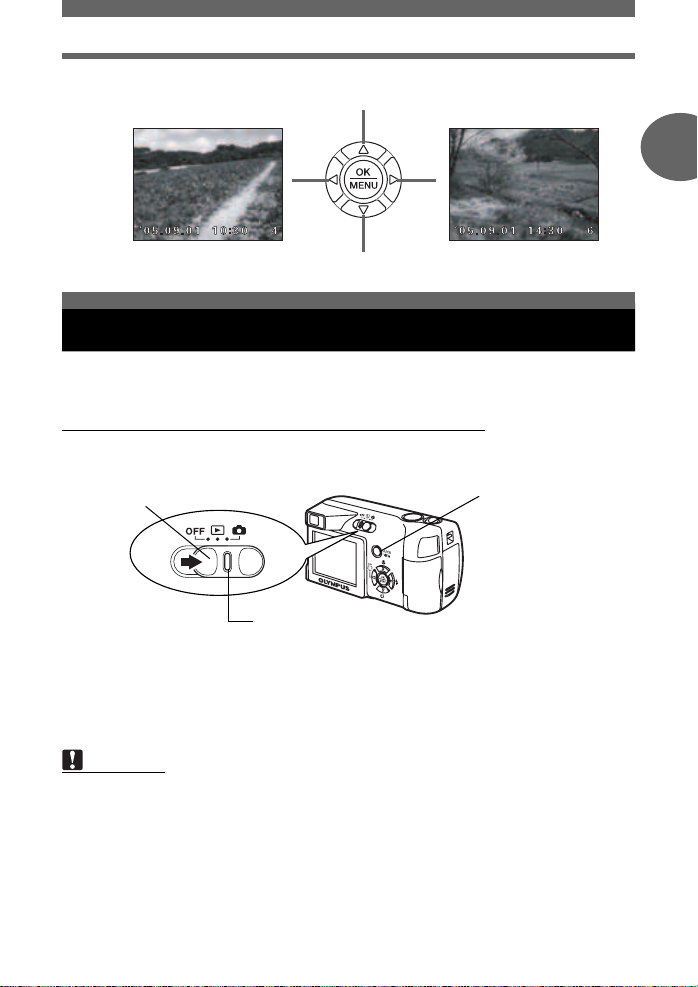
Zoek met de pendelknop het beeld op dat u wilt weergeven.
2
10 beelden terug
Opname bekijken
1
Voordat u gaat fotograferen
10 beelden vooruit
Volgende beeldVoorgaande beeld
Stand Fotograferen en stand Weergeven
Deze camera heeft een stand Fotograferen en een stand Weergeven. De stand Fotograferen
gebruikt u behalve om te fotograferen ook voor het maken van de fotografische instellingen, terwijl
de weergavefunctie bedoeld is om de door u gefotografeerde beelden weer te geven.
( Inschakelen van de camera in de stand Fotograferen
Schuif de Cameraschakelaar naar K, terwijl u de vergrendelknop indrukt en ingedrukt
houdt.
• De camera schakelt in de stand Fotograferen in. U bent nu klaar om foto’s te gaan maken.
Cameraschakelaar
Vergrendelknop
Als u de camera wilt uitschakelen
→ Schuif de Cameraschakelaar op OFF. De lens wordt ingetrokken en de monitor wordt
uitgeschakeld.
Als u de camera in de stand Weergeven wilt zetten
→ Druk op de knop QUICK VIEW. De lens blijft uitgeschoven en de stand Weergeven wordt
geactiveerd. Druk op de knop QUICK VIEW of druk de ontspanknop half in om in de stand
Fotograferen terug te keren.
Opmerking
• Wordt de camera gedurende 3 minuten niet gebruikt, dan wordt de camera, om de
batterijen te sparen, automatisch in de sluimerstand gezet en werkt dan niet meer. Als de
monitor aan is, schakelt deze automatisch uit. Om de camera weer te activeren drukt u
licht op de ontspanknop of op de zoomknop. Schakel de camera zo veel mogelijk uit als u
van plan bent voorlopig geen foto's te nemen.
• Als de camera in de sluimerstand staat, wordt de camera automatisch na ongeveer 4 uur
uitgeschakeld.
Knop QUICK VIEW
NL
13
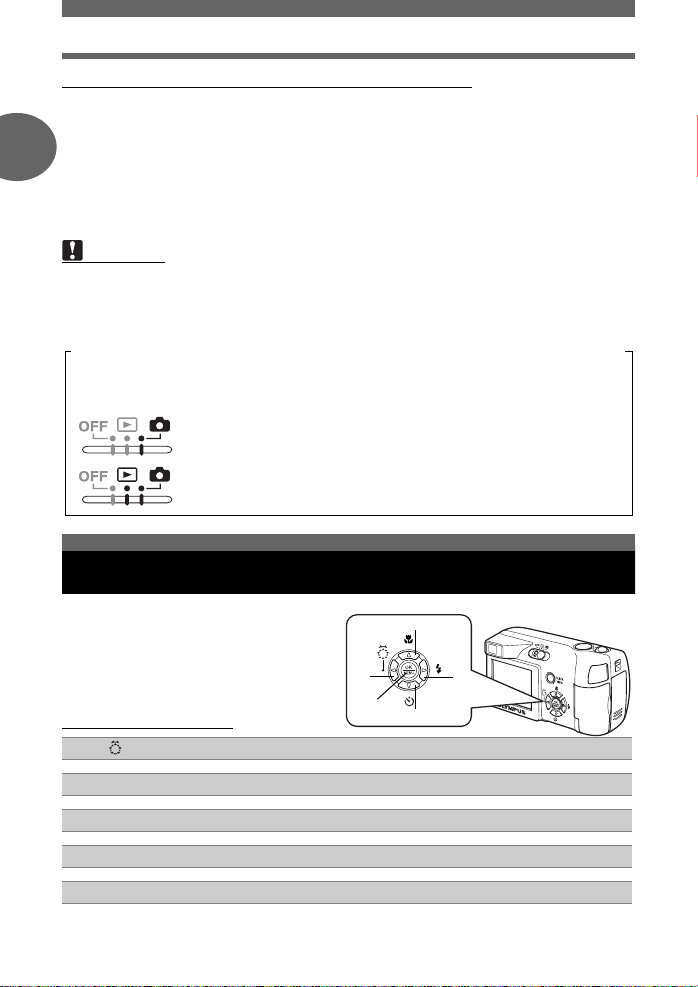
Stand Fotograferen en stand Weergeven
( Inschakelen van de camera in de stand Weergeven
Schuif de Cameraschakelaar op q.
• Daarmee schakelt u de camera in in de stand Weergeven. In de monitor verschijnt het laatst
gefotografeerde beeld.
Als u de camera wilt uitschakelen
1
→ Schuif de Cameraschakelaar op OFF. De monitor wordt uitgeschakeld.
Als u de camera in de stand Fotograferen wilt zetten
→ Schuif de Cameraschakelaar op K, terwijl u de vergrendelknop indrukt en ingedrukt houdt.
De lens schuift uit en de stand Fotograferen wordt geactiveerd. Schuif de Cameraschakelaar
op q om in de stand Weergeven terug te keren. De lens blijft uitgeschoven.
Opmerking
• Bij het inschakelen van de stroom komt het soms voor dat de monitor knippert voordat het
beeld verschijnt. Dit wijst echter niet op een defect.
• Wordt de camera gedurende 3 minuten niet gebruikt, dan wordt de camera, om de
batterijen te sparen, automatisch uitgeschakeld.
De wijze waarop in deze handleiding de stand Fotograferen / stand Weergeven worden
Voordat u gaat fotograferen
voorgesteld
In deze handleiding geven de volgende pictogrammen de Cameraschakelaar aan die nodig is
voor bedieningsfuncties.
Dit geeft een functie aan als de Cameraschakelaar op K wordt
gezet.
Dit geeft een functie aan als de Cameraschakelaar op één van
de Kq standen wordt gezet.
Gebruik van de pendelknop
In de stand Fotograferen kunt u met de
pendelknop wisselen tussen de fotofuncties
van de virtuele knop en kunt u functies zoals
Macro, Flitsen en Zelfontspanner activeren.
( Stand Fotograferen
(stand Fotograferen) knop gBlz. 24
& (macro) knop gBlz. 27
& (stand Flitsen) knop gBlz. 28
Y (zelfontspanner) knop gBlz. 33
Z (OK/MENU) knoppen gBlz. 15
14 NL
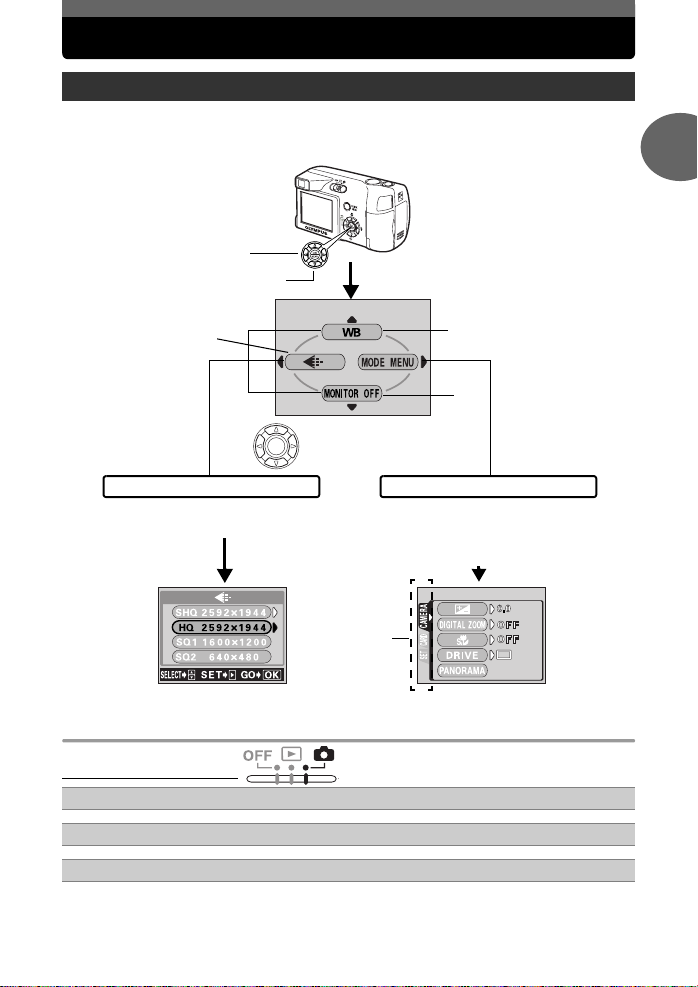
Hoe u de menu’s gebruikt
Iets over de menu’s
Als u de camera inschakelt en op Z drukt, verschijnt het hoofdmenu op de monitor.
De functies van deze camera worden vanuit de menu’s ingesteld.
Dit hoofdstuk legt uit hoe de menu’s werken als u de schermen van de stand Fotograferen gebruikt.
1
Voordat u gaat fotograferen
OK/MENU-knop
Pendelknop
Druk op Z.
Nu wordt het hoofdmenu geopend.
Kies een menu met de
pendelknop.
Snelmenu’s
• Hiermee komt u direct in het instelmenu.
• Geeft functieknoppen onderaan het
beeld weer.
• Deelt de instellingen in tabbladen in.
• Geeft de tabbladen van elk menu weer.
Tabblad
Stand menu
Selecteer het gewenste tabblad aan de
linkerkant van het beeld door op ac
te drukken.
Snelmenu’s
( Stand Fotograferen
WB (witbalans) gBlz. 31
K (stelt de beeldkwaliteit en resolutie in) gBlz. 23
MONITOR OFF (MONITOR ON) gBlz. 18
NL 15
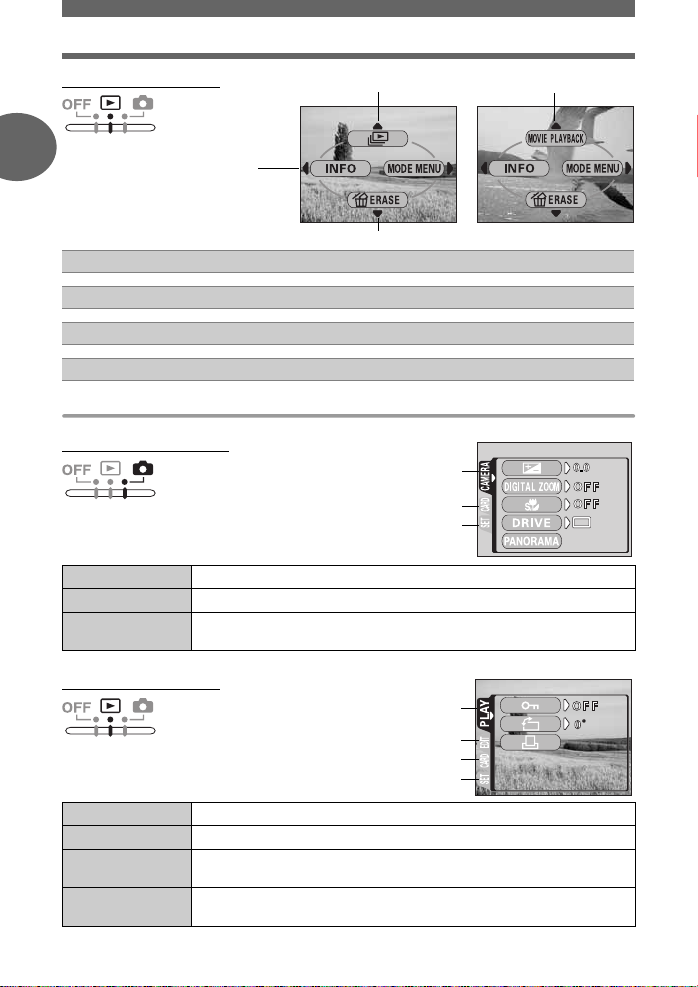
Hoe u de menu’s gebruikt
( Stand Weergeven
1
m (De camera geeft stilstaande beelden weer) gBlz. 36
INFO gBlz. 39
S ERASE gBlz. 40
Voordat u gaat fotograferen
MOVIE PLAYBACK gBlz. 37
Stand menu
(Stand Fotograferen
CAMERA-tabblad
CARD-tabblad
SETUP-tabblad
Voor het instellen van functies die met fotograferen te maken hebben.
Voor het formatteren van de geheugenkaart.
Voor het verrichten van basisinstellingen van de camera en instellingen
die het gebruik van de camera vereenvoudigen.
CAMERA-tabblad
CARD-tabblad
SETUP-tabblad
( Stand Weergeven
PLAY-tabblad
EDIT-tabblad
CARD-tabblad
SETUP-tabblad
PLAY-tabblad
EDIT-tabblad Voor het bewerken van opgeslagen beelden.
CARD-tabblad
SETUP-tabblad
Het maken van printreserveringen of het beschermen van beelden.
Voor het formatteren van de geheugenkaart en het wissen van alle
beelden.
Voor het verrichten van basisinstellingen van de camera en instellingen
die het gebruik van de camera vereenvoudigen.
16 NL
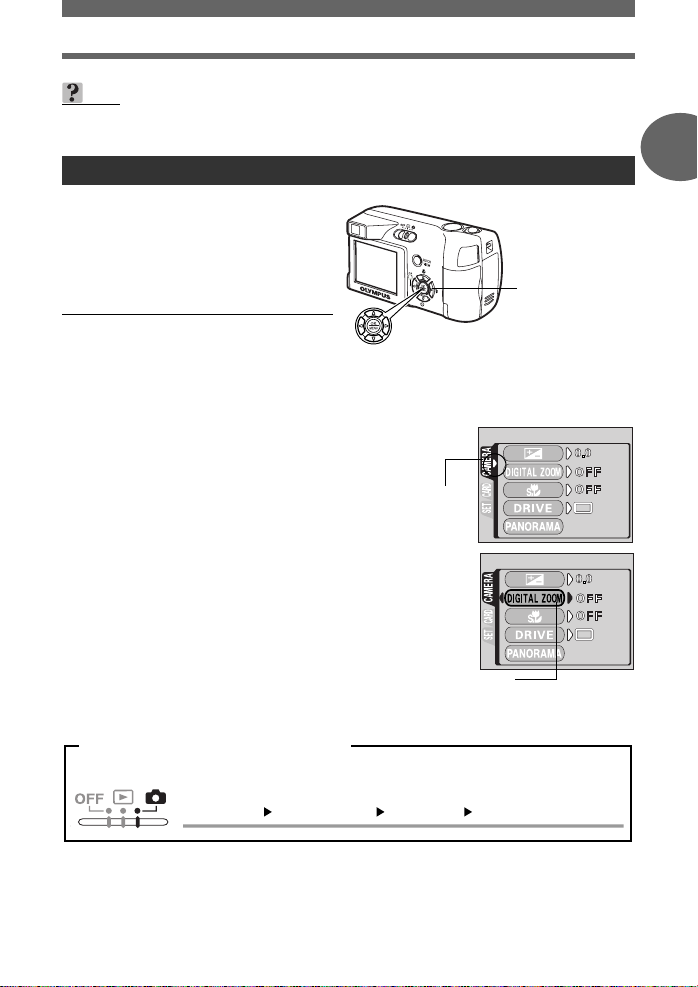
Hoe u de menu’s gebruikt
TIPS
• Gewone menufuncties kunnen vanuit elke stand aangepast worden en de instellingen
worden toegepast.
Gebruik van de menu’s
Met de pendelknop en Z selecteert u de
menufuncties en stelt u die in.
Volg de bedieningsaanwijzingen en pijltjes op
het beeld op om instellingen te selecteren en
toe te passen. Dit gedeelte legt uit hoe u de
menu’s gebruikt.
Voorbeeld: Het instellen van [DIGITAL ZOOM]
Druk in de stand Fotograferen op Z.
1
Druk op d om [MODE MENU] te selecteren.
2
Druk op
3
selecteren en druk op
•
Druk op
4
selecteren en druk op
•
•
ac
om het [CAMERA]-tabblad te
Kijk naar de pijltjes op het beeld om een instelling
met de pendelknop te selecteren.
ac
om [DIGITAL ZOOM] te
Kijk naar de pijltjes op het beeld om een instelling met de
pendelknop te selecteren.
Niet beschikbare instellingen kunt u ook niet selecteren.
d
.
d
.
Dit verwijst naar
de pendelknop
(cd).
acbd-knoppen
Z-knop
1
Voordat u gaat fotograferen
Druk op
5
[OFF] en druk op
•
Wijze waarop menu’s worden voorgesteld
In deze handleiding worden de procedures voor het gebruik van menu’s als volgt voorgesteld.
Voorbeeld: Stappen 1 t/m 4 voor met verrichten van de instelling van [DIGITAL ZOOM]
ac
, selecteer [ON] of
Z
Druk meermaals op Z om het menu te verlaten.
Hoofdmenu [MODE MENU] [CAMERA] [DIGITAL ZOOM]
.
De kleur van de
geselecteerde functies verandert.
NL
17
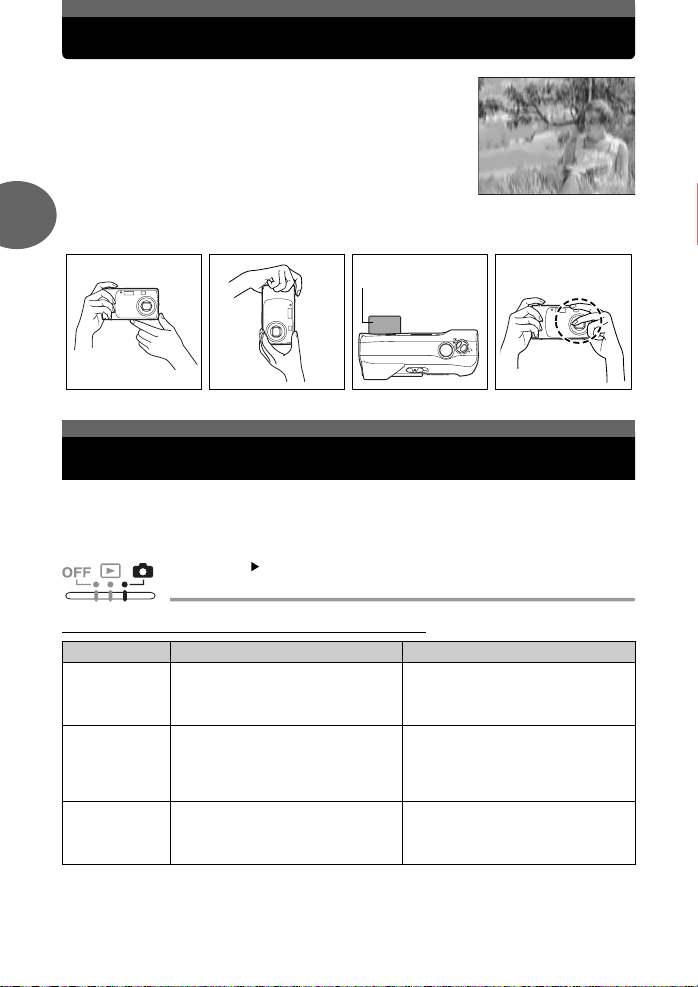
Vasthouden van de camera
Soms zijn de contouren van het onderwerp in de foto die u zojuist
gemaakt heeft wazig. Heel vaak wordt dat veroorzaakt doordat de
camera, precies op het moment dat de sluiter ontspant, wordt
bewogen.
Om bewegen van de camera te voorkomen, houdt u de camera met
beide handen stevig vast en drukt daarbij beide ellebogen tegen uw
lichaam. Fotografeert u met de camera verticaal, dan houdt u de
camera vast met de flitser hoger dan de lens. Zorg er ook voor dat u
niet uw vingers en de camerariem voor de lens en de flitser houdt.
2
Horizontale stand Verticale stand Bovenaanzicht Onjuiste stand:
Houd dit deel van de
lens niet vast.
Foto waarin het onderwerp
niet scherp omlijnd is
In- / uitschakelen van de monitor
U kunt foto’s maken met of zonder gebruikmaking van de monitor.
MONITOR ON
Enkele wenken voordat u gaat fotograferen
MONITOR OFF
Voor het maken van foto's met gebruikmaking van de monitor
Voor het maken van foto's met gebruikmaking van de zoeker
Hoofdmenu [MONITOR OFF] / [MONITOR ON]
g
“Hoe u de menu’s gebruikt“ (blz. 15)
×
( Kenmerken van de monitor en van de zoeker
Monitor Zoeker
Voordelen
Nadelen
Tips
U kunt het beeldbereik controleren dat
de camera werkelijk opneemt.
De camera beweegt makkelijk en de
onderwerpen zijn eventueel moeilijk te
zien op lichte/donkere plekken. De
monitor verbruikt meer energie dan de
zoeker.
Gebruik de monitor als u precies moet
weten welk bereik de camera opneemt of
om een close-up van een persoon of
bloem (macro-opname) te maken.
De camera beweegt niet makkelijk en de
onderwerpen zijn zelfs op lichte plekken
duidelijk te zien. De batterij verbruikt
weinig energie.
Als u de camera dicht bij het onderwerp
houdt, verschilt het beeld in de zoeker
iets van de foto die de camera werkelijk
opneemt.
Gebruik de zoeker voor gewone kiekjes,
landschapsfoto's en andere willekeurige
foto’s.
18 NL
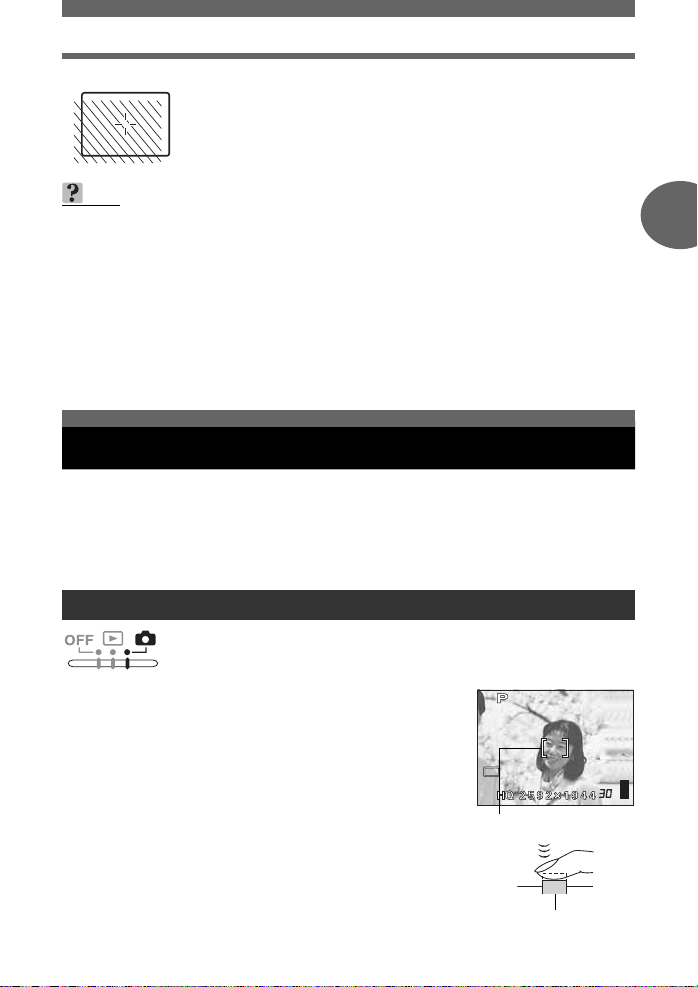
In- / uitschakelen van de monitor
Zoeker
TIPS
Als de monitor automatisch uitschakelt
→
De monitor schakelt automatisch uit als de camera langer dan 3 minuten niet gebruikt
wordt. Staat de camera in de stand Fotograferen, dan schakelt u de monitor in door op de
ontspanknop of op de zoomknop te drukken. Staat de camera in de stand Weergeven, dan
schakelt u de camera opnieuw in.
Voor het instellen van de helderheid van de monitor
→
Pas de helderheid met de instellingen [s] aan.
g
De monitor is lastig te zien
→
Helder licht zoals direct zonlicht kan verticale strepen (vlekken) op het beeld van de
monitor veroorzaken. Dit heeft geen invloed op de opgenomen foto's.
• De camera neemt een groter gebied op dan het beeld in de zoeker.
• Als u dichter bij het onderwerp komt, verschilt het werkelijk opgenomen
beeld (het gearceerde bereik in de afbeelding links) iets van het beeld
in de zoeker.
“Voor het instellen van de helderheid van de monitor“ (blz. 45)
Als scherpstellen op het onderwerp niet lukt
De camera spoort automatisch het onderwerp in het beeld op waarop moet worden scherpgesteld.
Het contrastniveau is een van de criteria die de camera daarbij hanteert om het onderwerp op te
sporen. Het is mogelijk dat de camera er niet in slaagt onderwerpen op te sporen waarvan het
contrast geringer is dan dat van de omgeving of wanneer in het beeld een vlak met uitzonderlijk
sterke contrastverschillen voorkomt. Als dat gebeurt, kunt u het beste het scherpstelgeheugen
gebruiken.
Scherpstellen met het scherpstelgeheugen (focus lock)
2
Enkele wenken voordat u gaat fotograferen
Richt het autofocusteken op het onderwerp
1
waarop u wilt scherpstellen.
•
Wilt u een onderwerp fotograferen waarop de camera zich
moeilijk kan scherpstellen of een snel bewegend onderwerp,
dan richt u de camera op een onderwerp op ongeveer dezelfde
afstand als het bedoelde onderwerp.
Druk de ontspanknop half in zodat de groene
2
LED oplicht.
•
De groene LED gaat branden wanneer de camera de gemeten
belichting en scherpstelling vasthoudt.
•
Knippert de groene LED, dan worden de gemeten belichting
en scherpstelling niet vastgehouden. In dat geval laat u de
ontspanknop los, richt het autofocusteken weer op het
onderwerp en drukt de ontspanknop opnieuw half in.
Autofocusteken
Ontspanknop
NL
19
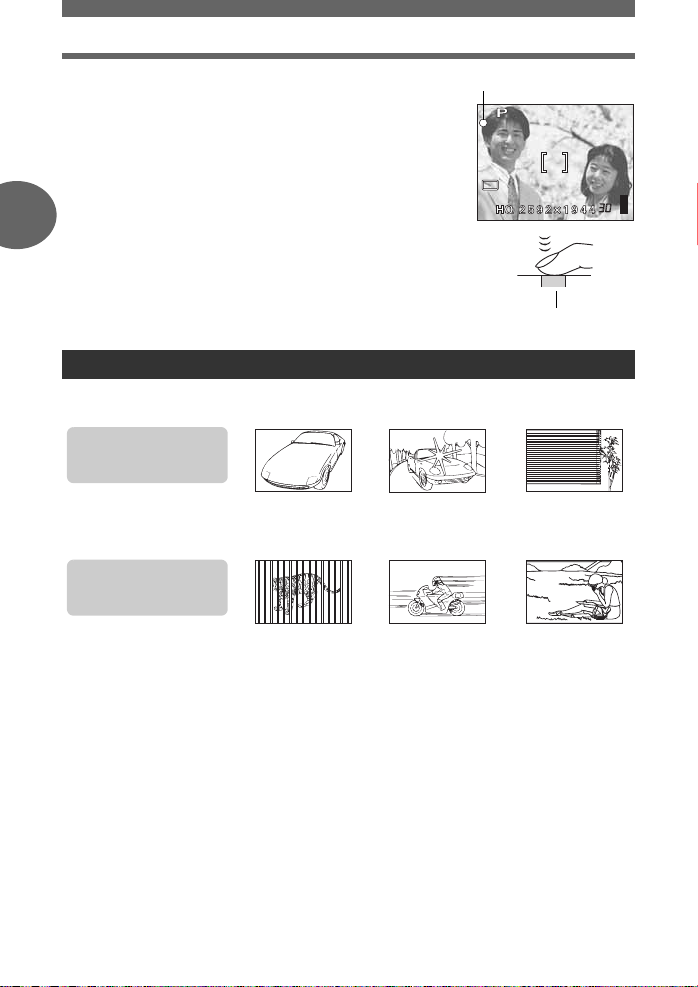
Als scherpstellen op het onderwerp niet lukt
Kader, met de ontspanknop nog steeds half
3
ingedrukt, uw opname opnieuw af.
Druk de ontspanknop helemaal in.
4
Groene LED
2
Ontspanknop
Onderwerpen waarop de camera zich moeilijk kan scherpstellen
In de volgende situaties is het mogelijk dat het AF-systeem er niet in slaagt de camera goed scherp
te stellen.
De groene LED knippert.
Scherpstellen op het
onderwerp lukt niet.
Onderwerp met
Enkele wenken voordat u gaat fotograferen
De groene LED brandt,
maar scherpstellen op het
onderwerp lukt niet.
In bovenstaande situaties stelt u scherp op een contrastrijk onderwerp op dezelfde afstand als het
gewenste onderwerp, kadert uw opname opnieuw af en maakt dan uw opname. Heeft het
onderwerp dat u wilt fotograferen geen verticale lijnen, dan draait u de camera verticaal en stelt u
met het autofocusgeheugen scherp op het onderwerp door de ontspanknop half in te drukken.
Vervolgens draait u de camera – met de ontspanknop nog steeds half ingedrukt – weer horizontaal
en maakt uw opname.
weinig contrast
Onderwerpen op
verschillende
afstanden
Onderwerp met een
bijzonder helder vlak in
het midden van het
beeld
Snel bewegende
onderwerpen
Onderwerp
zonder verticale
Onderwerp staat
niet in het midden
van het beeld
20 NL
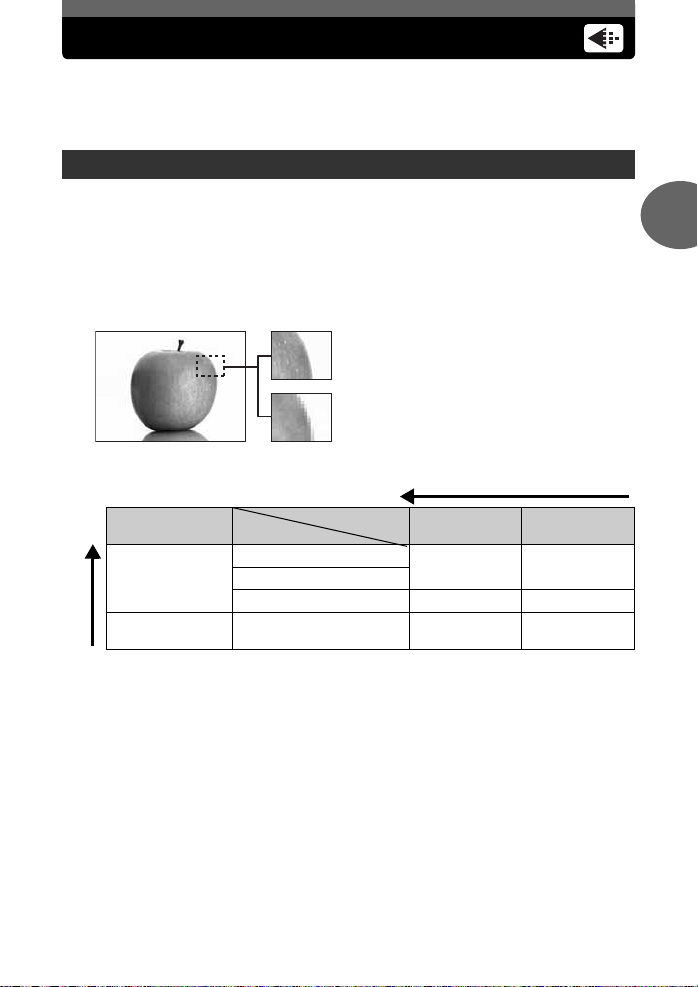
Beeldkwaliteit
De beeldkwaliteit waarin u beelden en videobeelden opslaat kunt u zelf instellen. Daarbij kiest u de
beeldkwaliteit die het best past bij het doel waarvoor u de foto wilt gebruiken (printen, bewerken op
een PC, bewerken voor een website, enzovoort). Voor details over beeldkwaliteiten en aantallen
pixels raadpleegt u de tabel op blz. 22.
De verschillende beeldkwaliteiten
Met de functie Beeldkwaliteit kunt u een combinatie van een aantal pixels en een compressiefactor
selecteren voor het beeld dat u wilt opslaan. De gefotografeerde beelden zijn opgebouwd uit
duizenden puntjes (pixels). Vergroot u een beeld dat uit een relatief klein aantal pixels bestaat, dan
ziet het vergrote beeld eruit als een soort mozaïek. Bestaat een beeld uit een groot aantal pixels,
dan is dat beeld weliswaar krachtiger en helderder, maar het bestand (de hoeveelheid
beeldmateriaal) is ook groter zodat u minder beelden kunt opslaan. Kiest u een grotere
compressiefactor, dan wordt het bestand kleiner, maar het weergegeven beeld zal meer korrel te
zien geven.
Beeld opgebouwd uit een groot aantal
pixels
Beeld opgebouwd uit een gering
aantal pixels
Beeld wordt helderder
2
Enkele wenken voordat u gaat fotograferen
Applicatie
Selectie afhankelijk
van het
printformaat
Voor kleine prints
en websites
Beeld wordt groter
Resolutie
Hieronder wordt het aantal pixels (horizontaal x verticaal) verstaan waarmee een beeld wordt
opgeslagen. Voor scherpe foto's verdient een hogere resolutie (groter aantal pixels) de voorkeur.
Compressiefactor
Het beeldmateriaal wordt gecomprimeerd opgeslagen. Hoe groter de compressiefactor, hoe minder
scherp het beeld wordt.
Resolutie
Compressiefactor
2592 x 1944
2592 x 1728
1600 x 1200 – SQ1
640 x 480 – SQ2
Lage
compressiefactor
SHQ HQ
Hoge
compressiefactor
NL 21
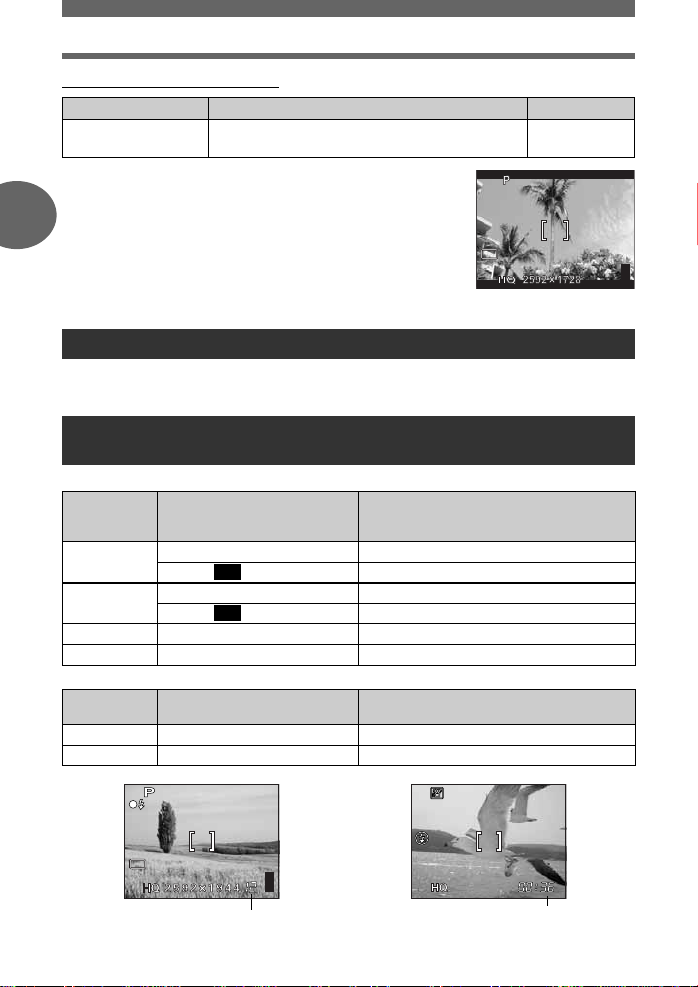
Beeldkwaliteit
( Speciale beeldkwaliteiten
Beeldkwaliteit Kenmerken Resolutie
3:2
(SHQ, HQ)
3:2
De breedte-hoogteverhouding van het beeld is normaal gesproken
4:3. Als de breedte-hoogteverhouding naar 3:2 veranderd is, kan het
beeld afgedrukt worden door een foto-ontwikkelcentrale zonder de
2
randen van het beeld te verliezen.
Dit is handig voor het bestellen van foto's van een
foto-ontwikkelcentrale.
2592 x 1728
Monitorbeeld bij breedte-
hoogteverhouding 3:2
Videobeelden opslaan
Videobeelden worden opgeslagen in het bestandstype Motion-JPEG.
Aantal stilstaande beelden dat nog kan worden opgeslagen / nog
beschikbare opnametijd
Stilstaande beelden
Aantal beelden dat nog kan worden
Beeldkwaliteit Resolutie
Enkele wenken voordat u gaat fotograferen
SHQ
HQ
SQ1 1600 x 1200 32
SQ2 640 x 480 165
Videobeelden
Beeldkwaliteit Resolutie
HQ 320x 240 (30 beelden / s.) 48 s.
SQ 320 x 240 (15 beelden / s.) 3 min. 31 s.
2592 x 1944 4
3:2
2592 x 1728 4
2592 x 1944 12
3:2
2592 x 1728 14
opgeslagen: aantal
(Op een 16 MB kaart)
Nog beschikbare opnametijd: s.
(Op een 16 MB kaart)
303030
22 NL
Aantal beelden dat nog
kan worden opgeslagen
Nog beschikbare opnametijd
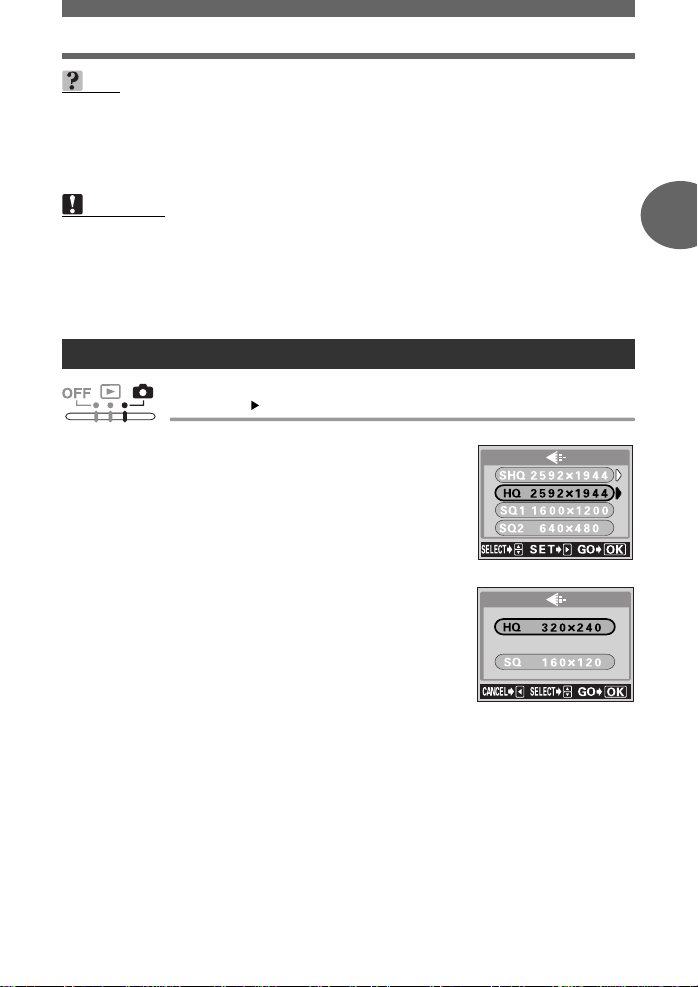
Beeldkwaliteit
TIPS
• Wordt een beeld overgebracht naar een computer, dan is de grootte van het beeld op het
computerscherm afhankelijk van de instelling van de monitor. Zo wordt bijvoorbeeld een
beeld dat wordt gefotografeerd met een resolutie van 1024 x 768 schermvullend
afgebeeld, mits ook de monitor is ingesteld op 1024 x 768. Stelt u daarentegen voor de
monitor een hogere resolutie in dan 1024 x 768 (bijvoorbeeld 1280 x 1024), dan beslaat
het beeld maar een deel van het scherm.
Opmerking
• De in de tabel vermelde aantallen stilstaande beelden die nog kunnen worden opgeslagen
en de resterende opnametijden gelden bij benadering.
• Het aantal stilstaande beelden dat nog kan worden opgeslagen, is niet alleen afhankelijk
van het onderwerp, maar ook van factoren of printreserveringen werden gespecificeerd of
niet. In bepaalde gevallen is het mogelijk dat het aantal nog beschikbare beelden dat wordt
aangegeven niet verandert, ook niet tijdens het fotograferen of het wissen van beelden.
Instellen van een andere beeldkwaliteit
2
Enkele wenken voordat u gaat fotograferen
Hoofdmenu [K]
Voor stilstaande beelden, selecteer [SHQ],
1
[HQ], [SQ1] of [SQ2] en druk op
Z
.
Voor videobeelden, selecteer [HQ] of [SQ],
en druk op Z.
In de stand SHQ of HQ kunt u bovendien
2
kiezen tussen [2592 x 1944] of [2592 x 1728]
resoluties. Druk op
Z
om dit te bevestigen.
g
“Hoe u de menu’s gebruikt“ (blz. 15)
Voor stilstaande beelden
Voor videobeelden
NL
23
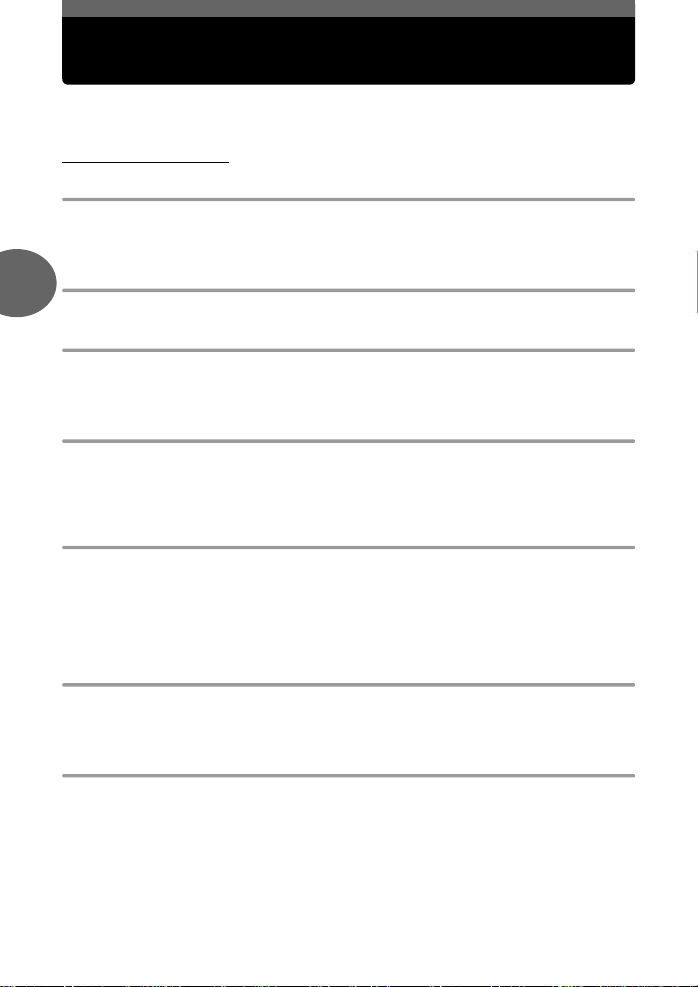
Een bij de heersende lichtomstandigheden
passende fotofunctie kiezen
Als u bij het selecteren van een fotofunctie rekening houdt met de verlichtingsomstandigheden of
het doel waarvoor u uw foto’s wilt gebruiken, bent u van optimale instellingen verzekerd.
(Stand Fotograferen
P Program Auto
Geschikt voor algemene situaties. De camera kiest automatisch de instellingen waarmee de scène
in zijn natuurlijke kleuren wordt vastgelegd. Andere functies, zoals die van de belichtingscorrectie
kunt u geheel naar uw eigen inzichten met de hand instellen.
I Portret
3
Dit is de optimale functie voor het reproduceren van huidtinten.
K Landschap+Portret
Met deze functie legt u zowel het landschap als het onderwerp daarin vast. Daarbij worden zowel
voor- als achtergrond scherp afgebeeld. U kunt er uw onderwerp tegen een fraaie lucht of
landschap mee fotograferen.
L Landscape
Deze functie is bedoeld voor het fotograferen van landschappen en andere scènes buitenshuis.
Daarbij wordt zowel de voorgrond als de achtergrond scherp afgebeeld. Omdat blauw- en
groentinten levendig worden gereproduceerd, is deze functie bij uitstek geschikt voor het
fotograferen van natuurscènes.
m Nachtscène
Basisfuncties voor het fotograferen
Met deze functie fotografeert u ’s avonds en ‘s nachts. Daarbij stelt de camera een langere sluitertijd
in dan normaal. Fotografeert u bijvoorbeeld ‘s avonds of ‘s nachts een straat met de camera
ingesteld op
lichtpuntjes. Met de functie Nachtscène legt u het beeld van de straat vast zoals dat er werkelijk
uitziet. Omdat een lange sluitertijd wordt ingesteld moet u met een statief voor een stevige opstelling
van de camera zorgen.
o Zelfportret
Hiermee kunt u foto's van uzelf maken terwijl u de camera vasthoudt. Als de camera scherpgesteld
wordt op en onderwerp dat dichtbij is, wordt de zoom op groothoek vastgezet en kan niet worden
veranderd.
N Movie
Met deze functie kunt u videobeelden fotograferen. Scherpstelling en zoominstelling worden tijdens
de opname vast ingesteld, zodat u ervoor moet zorgen dat de afstand tussen camera en onderwerp
niet verandert, omdat het beeld anders onscherp wordt. Het geluid wordt samen met de
videobeelden opgenomen.
P
, dan is door gebrek aan licht van die straat doorgaans niet meer te zien dat wat
g
“Videobeelden opnemen“ (blz. 32)
24 NL
